Как выключить компьютер с телефона

Как выключить компьютер с телефона
С жесткими дисками могут возникнуть проблемы. Физические повреждения жесткого диска часто непоправимы, но на диске могут быть программные проблемы, которые можно исправить. Возможно, вам придется использовать множество инструментов для их устранения, в зависимости от проблемы, но прежде чем вы сможете исправить проблему, вам нужно будет ее диагностировать.
Windows 10 поставляется с множеством встроенных диагностических инструментов для определения того, что может быть не так с программным или аппаратным компонентом. Для жестких дисков в Windows есть инструмент «Проверить диск» (CHKDSK). Это инструмент командной строки, который можно использовать для проверки жесткого диска на наличие ошибок и их исправления.
Инструмент можно использовать на внутреннем и внешнем накопителе. Если вы хотите запустить инструмент на вашем диске Windows , вам нужно будет запустить его вне Windows, то есть вы должны получить доступ к командной строке извне Windows через меню устранения неполадок.
Чтобы запустить инструмент CHKDSK, у вас должны быть права администратора в вашей системе. Вы также должны быть знакомы с параметрами этой команды. Параметры будут определять действие, выполняемое инструментом.
Базовый синтаксис
chkdsk [Диск] / Переключатель
Пример
chkdsk D: / r
Обычная команда выглядит так:
chkdsk D: / f / r / x
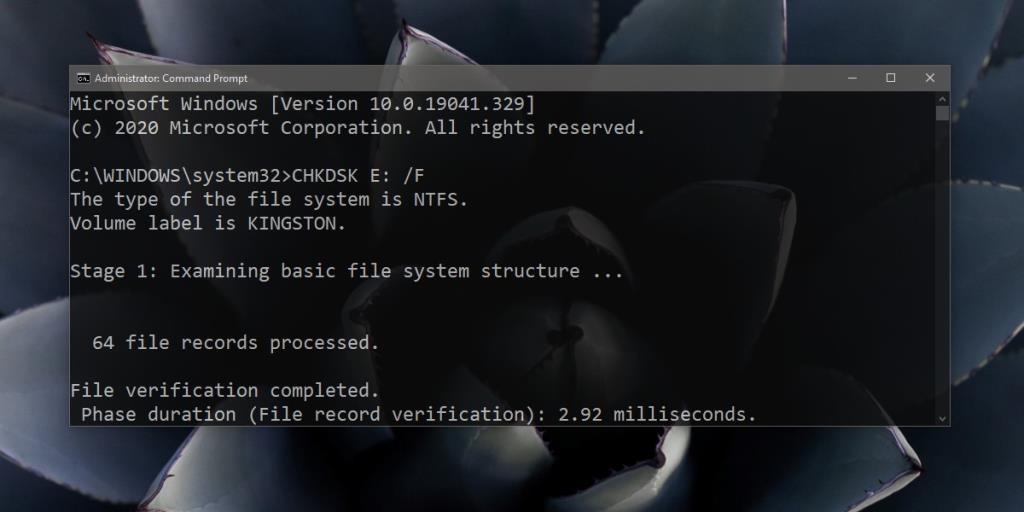
/ F, / r и / x - все переключатели, и они говорят инструменту, что делать.
/f сообщает инструменту, что нужно исправить все обнаруженные ошибки./r говорит инструменту искать плохой сектор./x указывает инструменту отключить диск перед тем, как он начнет процесс проверки.Помимо этих трех переключателей, есть также следующие переключатели;
/iВыполняет быструю проверку диска, но менее тщательную. Его можно использовать только с дисками NTFS./perf дает инструменту доступ к большему количеству системных ресурсов, что позволяет ему работать быстрее/scan не будет отключать диск до проверки (не может использоваться с переключателем / x по очевидным причинам)/v будет перечислять имя и путь к каждому файлу на диске, когда он запускает проверкуЕсть еще несколько переключателей, которые вы можете использовать с этим инструментом, и у Microsoft есть для них подробная документация . Вообще говоря, этот инструмент не удалит ваши данные, но ваша система может замедлиться во время работы.
Инструмент CHKDSK может исправить ошибки на диске, но он также может не исправить некоторые проблемы. Вместо этого вы можете попробовать другие инструменты для восстановления дисков. Иногда проблемы с программным обеспечением могут сделать диск бесполезным, и вам, возможно, придется покупать новый.
Как выключить компьютер с телефона
Центр обновления Windows работает в основном с реестром и различными файлами DLL, OCX и AX. В случае повреждения этих файлов большинство функций
В последнее время новые пакеты системной защиты появляются как грибы после дождя, и каждый из них приносит с собой очередное решение для обнаружения вирусов и спама, и если вам повезет,
Узнайте, как включить Bluetooth в Windows 10/11. Для корректной работы Bluetooth-устройств Bluetooth должен быть включён. Не волнуйтесь, это просто!
Ранее мы рассмотрели NitroPDF, удобную программу для чтения PDF-файлов, которая также позволяет пользователю конвертировать документы в PDF-файлы с такими функциями, как объединение и разделение PDF-файлов.
Вы когда-нибудь получали документ или текстовый файл, содержащий лишние символы? Текст содержит множество звёздочек, дефисов, пустых пробелов и т. д.?
Так много людей спрашивали о маленьком прямоугольном значке Google рядом с кнопкой «Пуск» Windows 7 на моей панели задач, что я наконец решил опубликовать это.
uTorrent — безусловно, самый популярный клиент для скачивания торрентов на ПК. Хотя у меня он работает безупречно в Windows 7, у некоторых пользователей возникают проблемы.
Каждому человеку необходимо делать частые перерывы во время работы за компьютером. Если не делать перерывов, велика вероятность, что ваши глаза начнут вылезать из орбит (ладно, не вылезать из орбит).
Возможно, вы, как обычный пользователь, привыкли к нескольким приложениям. Большинство популярных бесплатных инструментов требуют утомительной установки.







